Část 1. Běžné způsoby mazání historie v Safari
Shromážděná historie Safari na vašem Macu, iPhonu nebo iPadu zabere úložný prostor a způsobí, že bude fungovat neefektivně. Tyto historie, mezipaměti a soubory cookie mohou také odhalit vaše osobní údaje. Ať už je důvod jakýkoli, když chcete smazat historii v Safari, ať už na Macu, nebo na iOS zařízení, můžete to udělat pomocí 2 běžných metod níže.
Jak odstranit historii Safari na Mac
Krok 1:
Otevřete na svém Macu aplikaci Safari. Klikněte na horní část Safari menu a zvolte Clear History z rozevíracího seznamu.
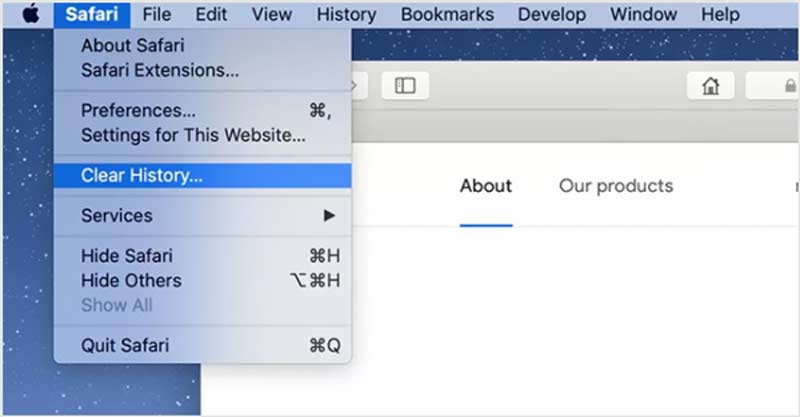
Krok 2:
Zobrazí se výzva, že vymazáním historie odstraní související soubory cookie a další data webových stránek. Nabízí se vám několik časových možností, např poslední hodinu, dnes, dnes a včeranebo celá historie v Zrušit rozbalovací seznam. Můžete si vybrat ten vhodný k odstranění historie Safari na Macu na základě vaší potřeby.
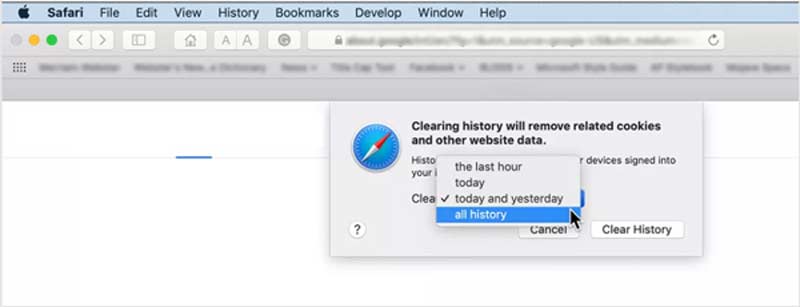
Krok 3:
Po otevření aplikace Safari na Macu můžete také použít Clear History funkce pod Historie nabídky pro vymazání historie procházení Safari a vyhledávání. Poté si můžete vybrat správné časové rozpětí pro smazání historie v Safari.
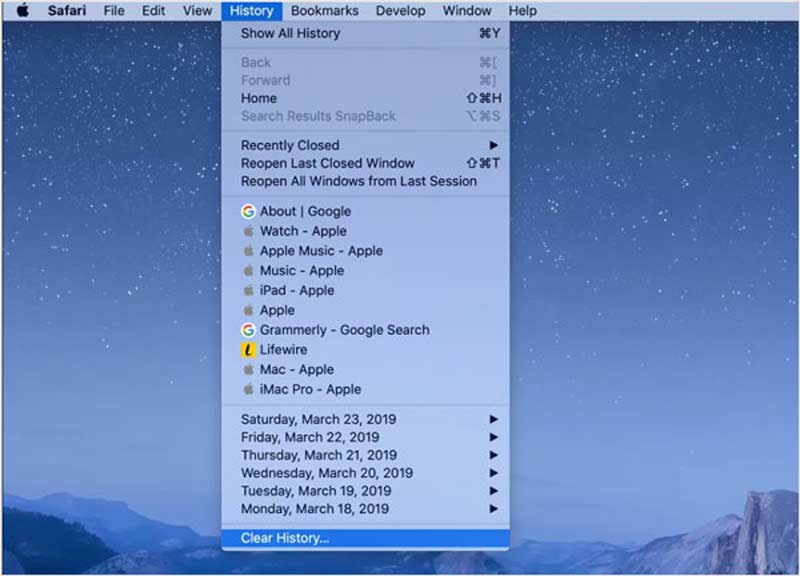
Tímto způsobem můžete snadno odstranit různá data Safari, včetně historie webových stránek, které jste navštívili, nedávná vyhledávání, snímky, seznam stažených položek, často navštěvované stránky a další.
Jak odstranit historii Safari na iPhone a iPad
Krok 1:
Pokud chcete vymazat historii Safari a soubory cookie na iPhonu nebo iPadu, měli byste přejít na Nastavení aplikace. Zde si jako příklad vezmeme smazání historie Safari na iPhone.
Krok 2:
V rozhraní Nastavení přejděte dolů a vyhledejte Safari aplikace. Klepněte na něj a poté vyberte Jasná historie a data webových stránek možnost odebrat historii Safari na iPhone. Pro potvrzení smazání musíte znovu klepnout na Vymazat historii a data webových stránek.
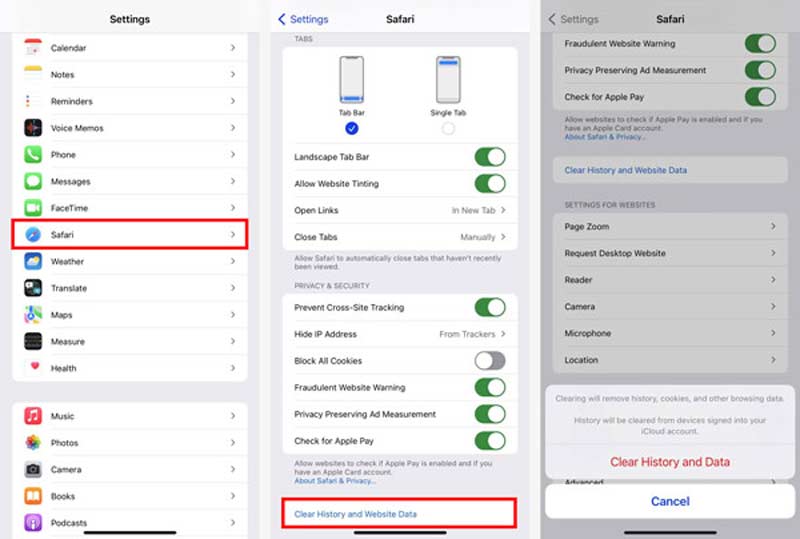
Jak vidíte, během tohoto kroku máte také povoleno zablokovat všechny soubory cookie, zabránit sledování a vlastní další nastavení.
Krok 3:
Chcete-li rychle vymazat všechna data webových stránek na iPhone, měli byste se posunout dolů do spodní části a potom klepnout na pokročilý volba. Vybrat Website data a klepněte na tlačítko Odebrat všechna data webu.
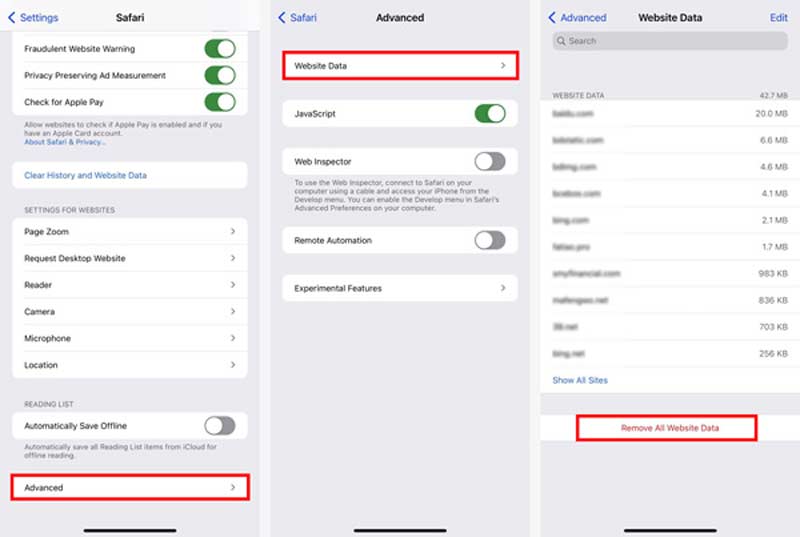
Část 2. Profesionální cesty k historii Safari na počítačích Mac, iPhone a iPad
Kromě oficiálních metod smazání historie v Safari můžete k odstranění všech historií Safari, mezipaměti a souborů cookie použít software pro čištění dat iOS nebo Mac od jiných výrobců. Zde v této části bychom vám rádi doporučili dva skvělé nástroje pro čištění historie Safari.
Jak odstranit historii v Safari pomocí Mac Cleaner

Ke stažení
Mac Cleaner – Vymazání historie Safari na Macu
- Vymažte historii vyhledávání Safari, stažené soubory, soubory cookie, mezipaměti a další soubory na Macu.
- Odstraňte z Macu nevyžádané soubory, paměť, viry, adware, malware a další.
- Vymažte duplicitní fotografie, odstraňte velké a staré soubory a odinstalujte aplikace, abyste uvolnili úložiště Mac.
- Sledujte výkon Macu, jako je využití disku, stav baterie, paměť a využití CPU.
Krok 1:
Zdarma si stáhněte a spusťte Mac Cleaner. Hlavní rozhraní je navrženo především se třemi klíčovými funkcemi, stavem, čističem a sadou nástrojů. Můžete zobrazit aktuální využití procesoru Mac, paměti a disku.

Krok 2:
klikněte Čistič na levém panelu můžete získat několik možností, jak odstranit nevyžádané soubory, staré a velké soubory a duplicitní data atd.

Krok 3:
Chcete-li smazat historii v Safari, měli byste zvolit Systémový nevyžádaný. Můžete jej použít ke skenování a odstraňování různých souborů Safari, mezipaměti systému, mezipaměti aplikací, systémových protokolů, uživatelských protokolů a lokalizace.

Krok 4:
Můžete vstoupit Safari do vyhledávacího pole, abyste rychle našli všechny soubory Safari. Vyberte historii Safari, kterou chcete odstranit, a klikněte na Čistý .

Jak vymazat historii v Safari pomocí iPhone Cleaner

Ke stažení
iPhone Cleaner – Vymazání historie v Safari
- Snadné vymazání historie Safari, mezipaměti a souborů cookie na iPhone a iPad.
- Odstraňte nevyžádané/duplicitní/staré/velké soubory do nového úložného prostoru pro iPhone.
- Odinstalujte nepoužívané aplikace, vymažte soukromá data a komprimujte fotografie.
- Tři úrovně mazání pro trvalé vymazání všech dat iOS na iPhone.
Krok 1:
Bezplatně nainstalujte a otevřete tento iPhone Cleaner na vašem Windows PC nebo Mac. Poté byste měli své zařízení iOS připojit k počítači pomocí kabelu USB. Zde si jako příklad vezmeme smazání historie Safari na iPhone. Na obrazovce iPhonu klepněte na Věřte když se zobrazí vyskakovací okno.

Krok 2:
Po připojení si můžete zobrazit některé základní informace o úložišti tohoto iPhone, jako je využitý prostor, dostupné místo a kapacita. Nyní můžete kliknout na Rychlá kontrola pro spuštění procesu skenování.

Krok 3:
Klepněte na tlačítko Uvolněte prostor zobrazíte čtyři možnosti, Vymazat nevyžádané soubory, Odinstalovat aplikace, Odstranit velké soubory a Vyčistit fotografie.

Krok 4:
Chcete-li vymazat historii Safari na iPhone, můžete se spolehnout na Vymazat nevyžádané soubory Vlastnosti. Může vám pomoci vymazat různá data webových stránek, mezipaměti obrázků, mezipaměti iTunes, neplatné soubory, dočasné soubory atd.

Část 3. Časté otázky o tom, jak odstranit historii Safari na Macu, iPhonu a iPadu
Otázka 1. Mohu smazat aplikaci a odstranit tak veškerou historii Safari na iPhone?
Ano, po odinstalování aplikace Safari z vašeho iPhone budou všechna přidružená data včetně historie smazána. Vzhledem k tomu může iCloud zálohovat a synchronizovat různé soubory Safari. Až příště znovu nainstalujete aplikaci Safari, můžete získat zpět synchronizaci celé historie Safari.
Otázka 2. Proč nemohu vymazat historii Safari?
Různé faktory způsobí, že nebudete moci smazat historii Safari. Chcete-li problém vyřešit, můžete zkusit restartovat aplikaci Safari nebo zařízení Apple. Pokud vidíte tlačítko Vymazat historii a data webových stránek v Safari zašedlé, měli byste upravit nastavení Času u obrazovky. Přejděte na Omezení obsahu a soukromí v části Čas u obrazovky a poté vypněte omezení Safari.
Otázka 3. Jak mohu vytvořit soukromé prohlížení v Safari?
Safari poskytuje uživatelům funkci Private Browsing, aby mohli soukromě procházet a vyhledávat na internetu, aniž by byli sledováni nebo ukládat/sdílet data s jinými souvisejícími zařízeními Apple. Můžete otevřít aplikaci Safari na Macu, kliknout na nabídku Soubor a vybrat možnost Nové soukromé okno. Na iPhonu nebo iPadu můžete klepnout na tlačítko Karty v rohu, zobrazit seznam Skupiny karet a vybrat Soukromé.
Proč investovat do čističky vzduchu?
Jak odstranit historii vyhledávání v Safari? Tento příspěvek vám poskytuje podrobný návod, jak odstranit historii Safari na zařízeních Mac i iOS. Když potřebujete vymazat historii v aplikaci Safari, můžete k tomu použít preferovanou metodu.
Co si myslíte o tomto příspěvku?
vynikající
Hodnocení: 4.8 / 5 (na základě hlasování 132)Následuj nás na
 Zanechte svůj komentář a připojte se k naší diskusi
Zanechte svůj komentář a připojte se k naší diskusi
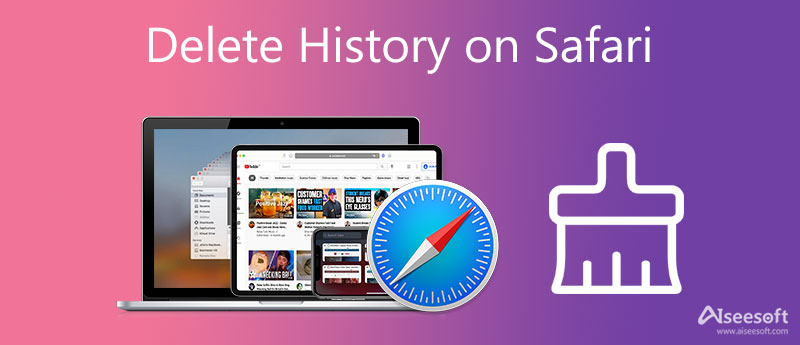
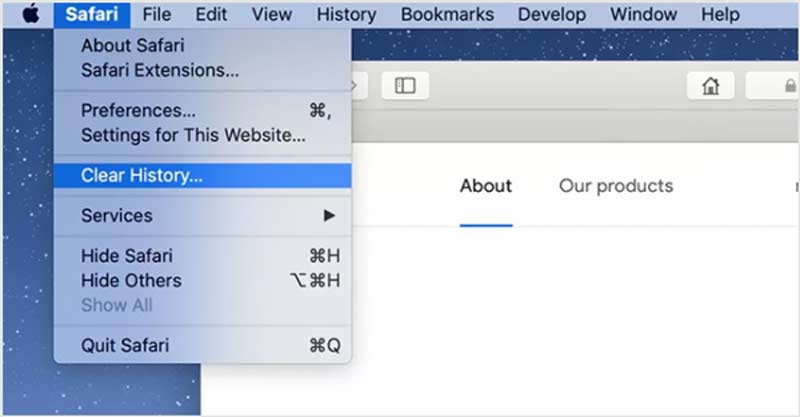
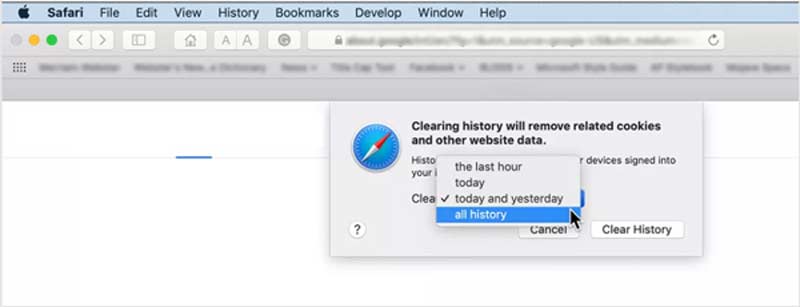
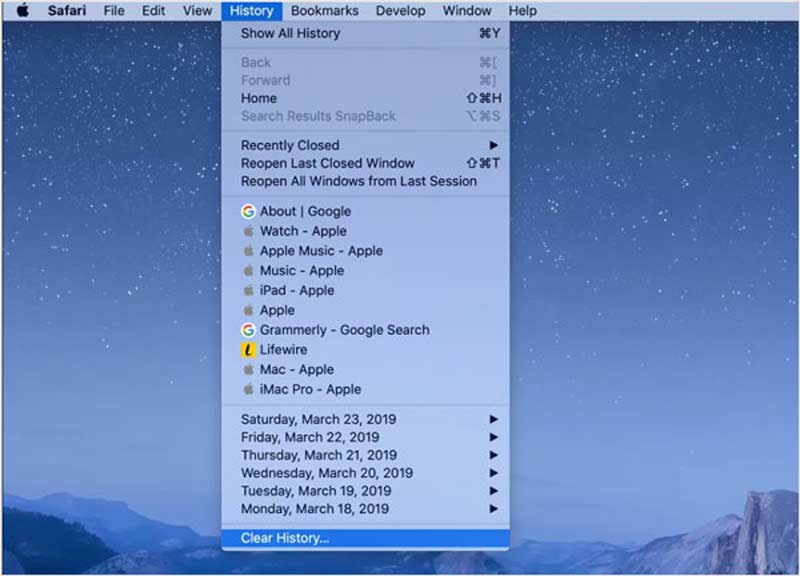
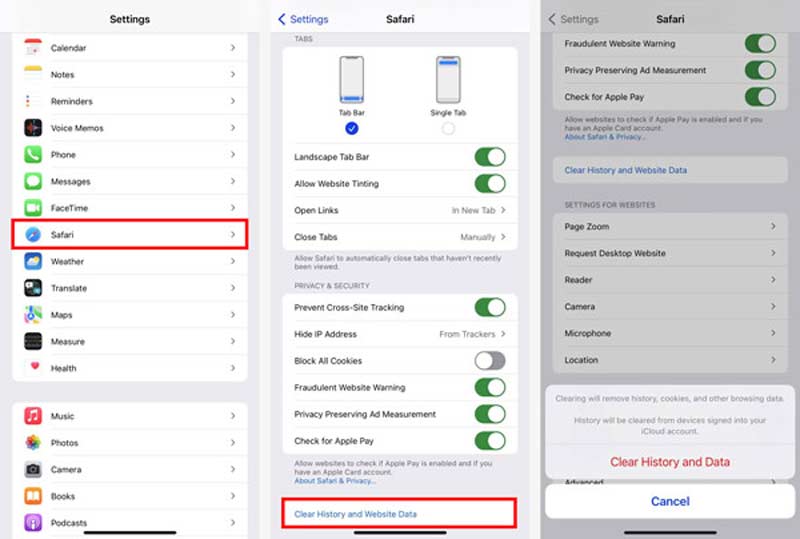
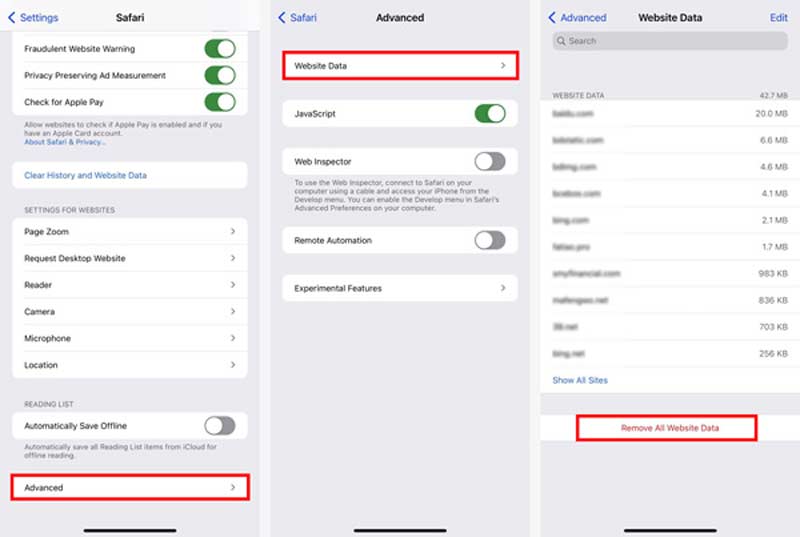

100% bezpečné. Žádné reklamy.





100% bezpečné. Žádné reklamy.
100% bezpečné. Žádné reklamy.





100% bezpečné. Žádné reklamy.
100% bezpečné. Žádné reklamy.